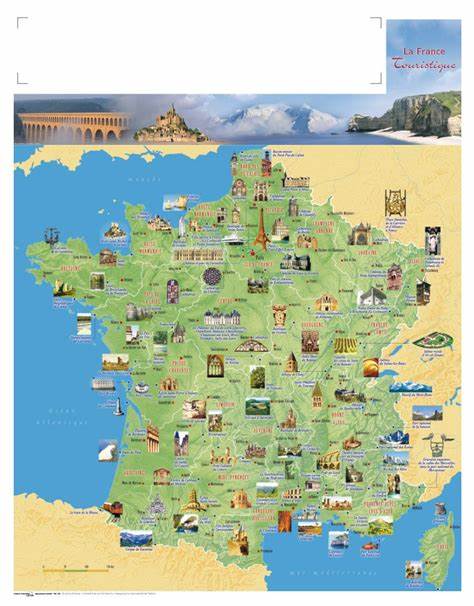Windows文件资源管理器是用户在电脑上管理和查找文件的主要工具,而搜索框则是其核心功能之一。搜索框无法正常工作时,用户可能会面临文件查找困难,降低工作效率。针对Windows文件资源管理器搜索框无法使用的问题,本文将深入解析可能的成因,并提供多种实用的解决方法,帮助用户快速恢复文件搜索功能。 搜索框失效的原因可能涉及系统设置、索引问题或软件故障。首先,索引服务的异常是导致搜索框不响应的常见原因之一。Windows依赖索引服务快速检索文件内容和属性,如果索引数据库损坏或未及时更新,搜索功能则可能无法正常工作。
用户可以通过控制面板访问索引选项,检查索引的状态并重建索引数据库,以确保文件和文件夹正确被包含在索引中。 另一个可能原因是文件资源管理器自身存在临时故障。系统在运行过程中可能发生缓存错误或者内部进程卡顿,导致搜索框反应迟缓或无响应。此时,可以尝试重启文件资源管理器进程。操作方法比较简单,用户可以打开任务管理器,找到“文件资源管理器”进程,结束任务后重新启动,通常能够解决部分临时故障。 安全软件和第三方应用对搜索功能的影响也不可忽视。
部分杀毒软件或系统清理工具可能会干扰Windows的文件索引和搜索服务,导致搜索框异常。建议用户关闭相关防护软件后测试搜索功能,若问题消失,则需调整软件设置或添加例外规则,避免影响系统正常搜索。 系统更新不完整或者某些补丁出现兼容性问题,同样可能导致搜索功能受损。Windows的搜索组件依赖多个系统服务和后台程序,更新过程中出现错误会让这些服务无法正常运行。用户可以检查系统更新状态,确保所有补丁正确安装,也可以回滚近期更新以排查是否因更新导致问题。 用户账户权限设置错误也可能影响搜索框功能。
文件资源管理器在进行搜索时,需要访问不同文件夹的权限,如果账户权限不足,搜索结果可能不完整或无法显示。确认当前用户拥有适当权限,或者尝试以管理员身份运行文件资源管理器,以排除权限限制影响。 针对高级用户,Windows提供了系统文件检查工具,可以检测和修复系统文件中的损坏。打开命令提示符,输入相应命令即可开始扫描,如sfc /scannow。这一方法有助于修复与搜索相关的系统文件故障,恢复搜索框正常运行。 最后,部分用户通过更改注册表设置或使用第三方搜索替代方案来缓解搜索框问题。
例如利用Everything等强大的文件搜索工具,虽然不能解决系统自身的问题,但能极大提升搜索效率,实现对文件的快速定位。 文件资源管理器搜索框无法工作的情况虽然给使用者带来困扰,但通过系统索引重建、重启相关进程、排除软件干扰、检查系统更新和账户权限等多方面排查,往往能够有效解决问题。掌握这些实用技巧,不仅可以恢复搜索功能,还能提升整体Windows操作体验。建议用户在问题出现后尽早采取行动,通过合理的诊断步骤定位具体原因,避免简单重装系统的不必要麻烦,提高问题解决的成功率和效率。随着Windows系统的不断更新和完善,搜索框的稳定性将逐步提升,但掌握基本的维护和修复方法依然是每位用户必备的技能。